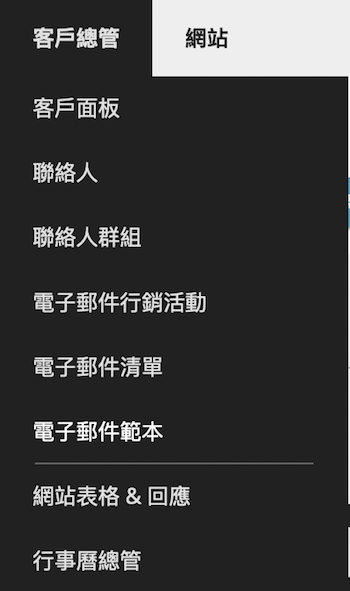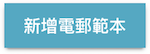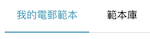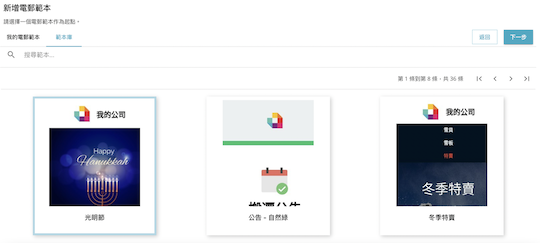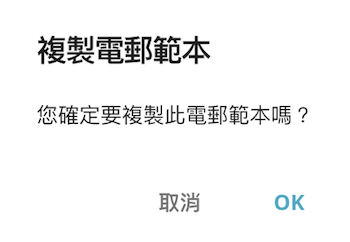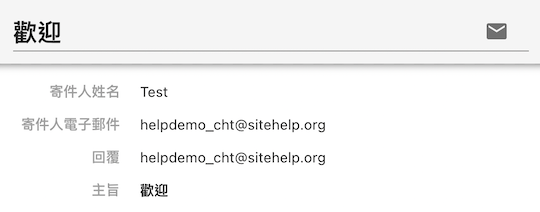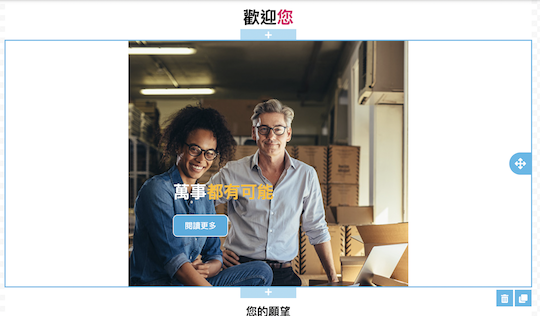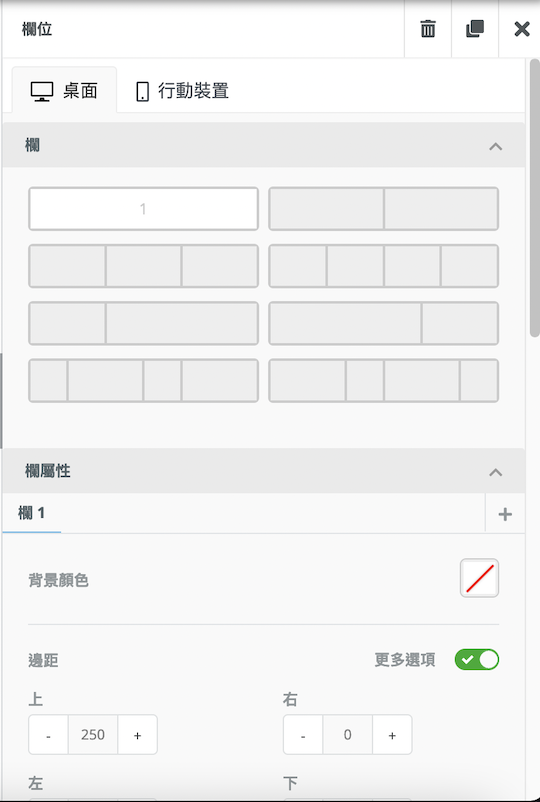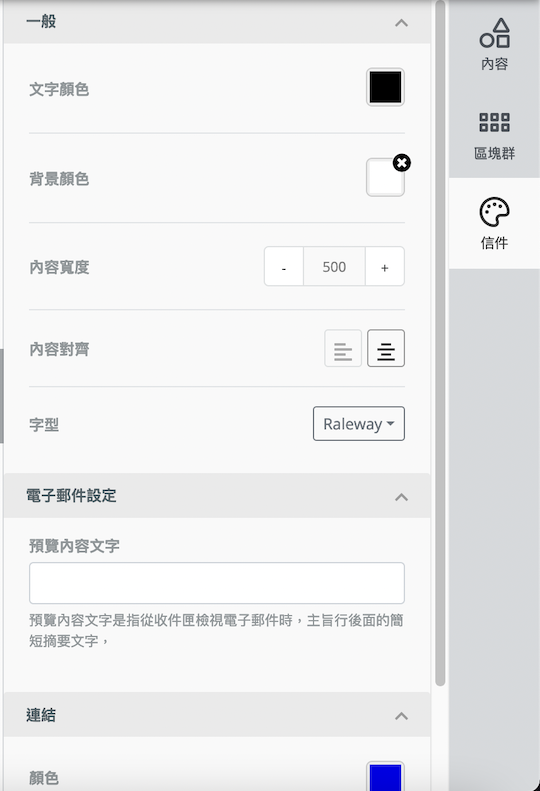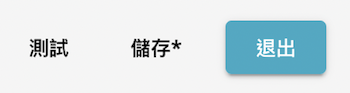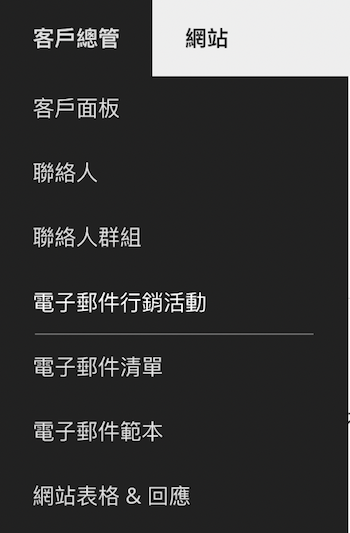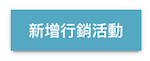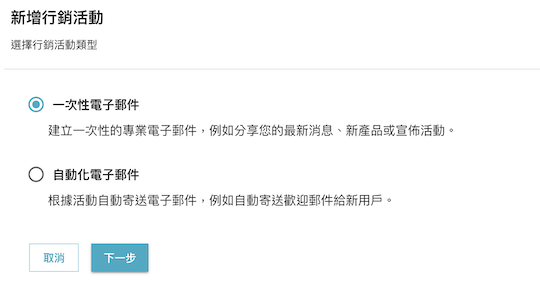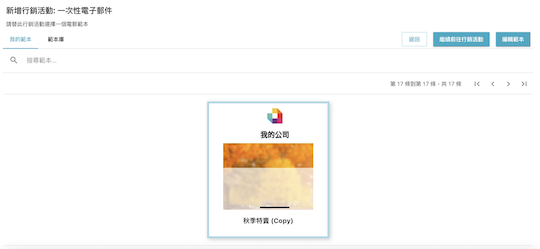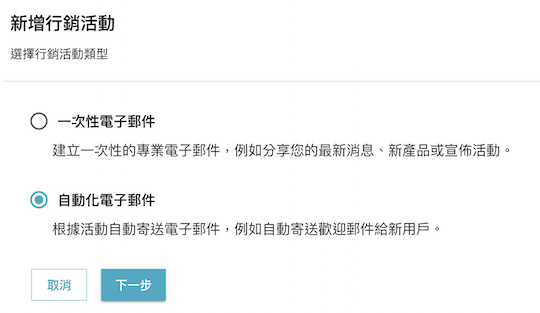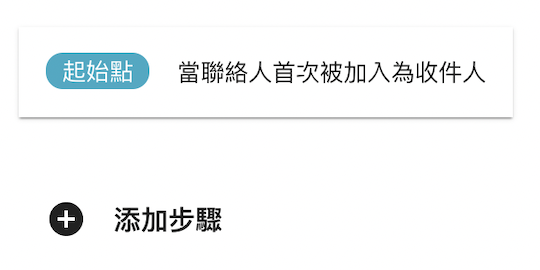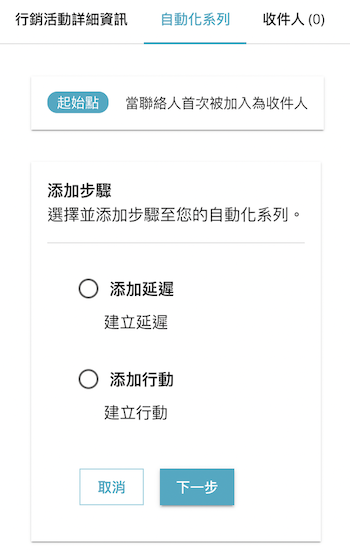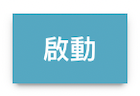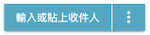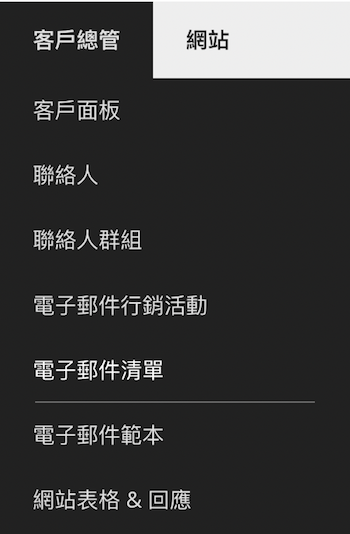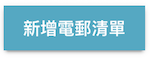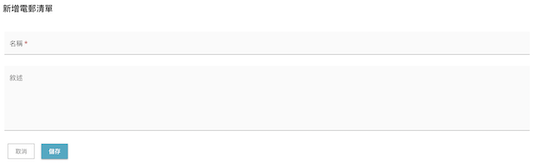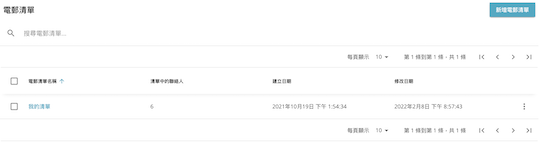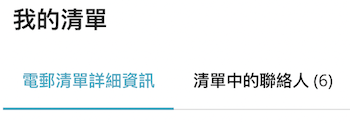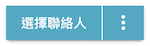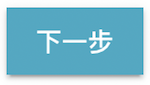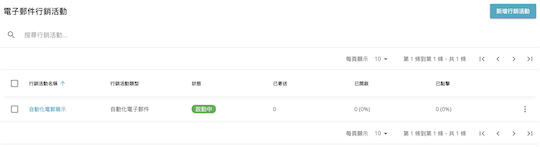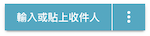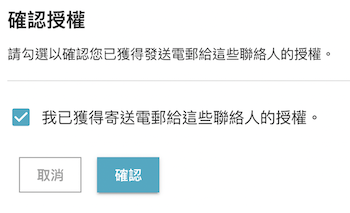IV Help Guide
行銷活動與電子郵件範本
歡迎來到我們的行銷活動與電子郵件範本說明導覽,電子郵件行銷是一種非常強大的行銷工具,我們系統裡的電子郵件行銷功能讓您可以直接把電子郵件清單匯入我們系統,或者直接用網站上表格取得的客戶電郵進行行銷,以下的導覽將帶領您建立電子郵件範本,解釋如何以電子郵件寄送新產品和服務給您的客戶,或者把您公司的價值傳達給客戶,接下來我們會解釋如何建立行銷活動,替行銷活動選擇電子郵件範本、設定寄送時間,最後,我們會示範如何選擇要寄送給哪些客戶,或者寄給所有人,如果您有任何其他問題,也歡迎隨時致電我們24/7的技術支援服務,我們會提供您完整導覽。
若要進一步了解關於聯絡人,請至聯絡人頁面。
當使用行銷活動時,您可以將您客戶總管的資料整合使用於電郵範本中,您可以在電郵範本裡輸入以下聯絡人欄位Token,當我們系統寄出電子郵件時,系統會使用實際資料取代該聯絡人Token, 例如您可以使用聯絡人的姓名來產生更個人化的郵件,您只要在電郵範本中插入###first_name###,系統就會在寄出郵件時,使用客戶的名字。以下是您可以使用的Token清單:
© 2022 4.0 Help Guide